【Jamf Pro】如何設置 Jamf Pro MDM 的管理報表?



注意!欲發送定期排程的管理報表,Jamf Pro MDM 必須先進行『SMTP Server』之整合設置。
管理報表僅能透過『Search Inventory』處的裝置及APP相關篩選條件搜索項目來進行設置!
此處可透過『如何針對符合搜索篩選條件之單一或多台受控裝置發送遠端管理指令進行管理作業』、『如何讓【OS系統版本低於/等於14.3】的受控裝置進行OS系統更新作業』、『如何查詢7天以上未開機之受控裝置』、『如何查詢有Jailbreak (越獄破解) 之受控裝置』及『如何查詢未安裝某一個APP 之受控裝置』做為範例來進行相關設置。
設置步驟方式如下:
Step 1:登入 Jamf Pro MDM Web Portal 管理平台。
Step 2:點選左側上方的『Devices』後,於左側下方之選單中點選『Search Inventory』功能項目,然後於右側視窗『Advanced Mobile Device Searches』頁面中,自行新增欲產生管理報告之篩選條件項目,或點選已經有保存之【篩選條件項目】。
Step 3:此處點選『NAME』處之【All Managed iPads】來針對【所有受控的iPad裝置產生資產清單管理報表】。
Step 4:於『All Managed iPads』頁面之『Display』分頁處,點選右下方的【Edit】後,自行切換各分頁來勾選所要檢視的欄位項目。
此處若點選【Download Report】,則可立即下載一次性的管理報表。
若於『Email Reporting』處點選【Configure Email Reports】,則可設置以Email傳送管理報表及設置定期的排程報表。
Step 6:點選『Configure Email Reports』後,即會展開『Email Reporting』之設置項目:
於『Email Recipients』處一一輸入欲收到管理報表的【收件者電子郵件信箱】,多個收件者請以逗號或換行來區隔收件者。
於『Subject』處輸入【郵件相關主旨資訊】。
於『Body』處輸入【郵件相關內容說明資訊】。
若勾選【Schedule automatic email reports】,則可設置定期的排程報表,請自行輸入相關的定期排程時程。
全部輸入完成後,點選頁面右下方的【Save】即完成管理報表的設置作業。
Step 7:其他『Search Inventory』處的裝置及APP相關篩選條件搜索項目之管理報表,請依【Step 3 ~ Step 7之步驟】來一一進行設置即可!



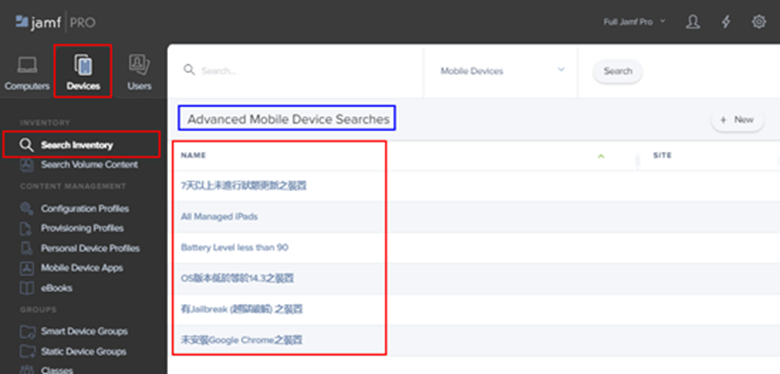
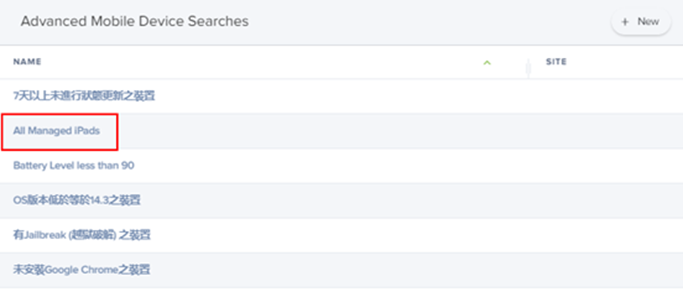
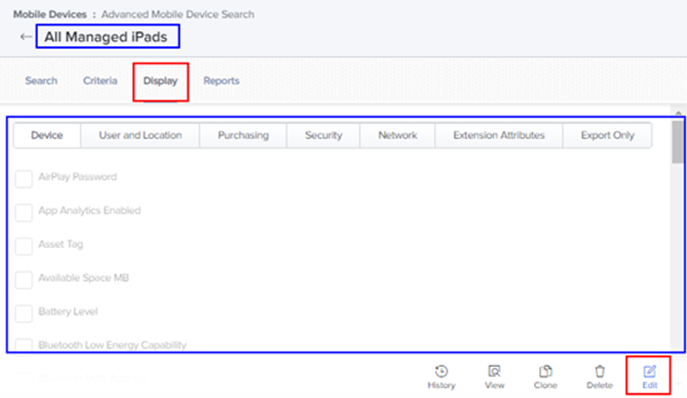

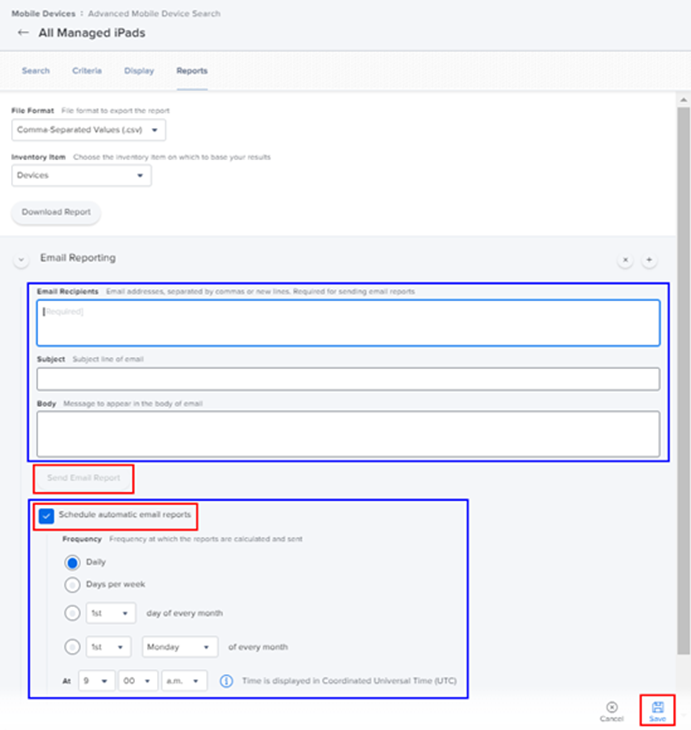
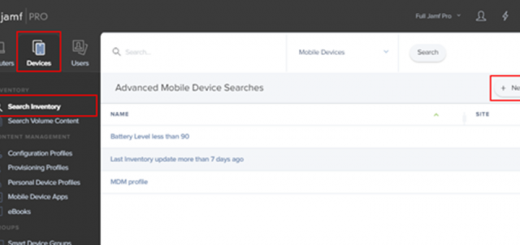
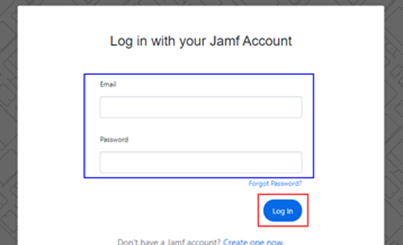
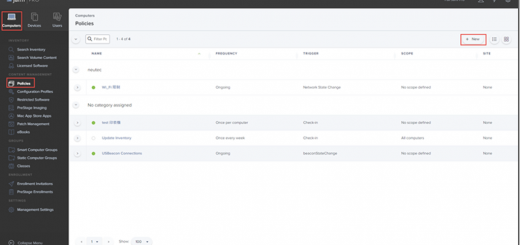

近期迴響